

 Merk
MerkDette skjermbildet er kanskje ikke tilgjengelig avhengig av skriveren du bruker.
Du kan registrere MAC-adressene eller IP-adressene til datamaskiner eller nettverksenheter for å gi tilgang.
Hvis du vil vise Tilgangskontroll (Access Control)-arket, klikker du på kategorien Tilgangskontroll (Access Control) i skjermbildet Konfigurasjon (Configuration).

Type skrivertilgangskontroll: (Printer Access Control Type:)
Velg hvilken type tilgangskontroll som skal begrense tilgangen til skriveren fra datamaskiner eller nettverksenheter over et nettverk.
Noen av innstillingselementene kan variere, avhengig av hvilken metode som velges for tilgangskontroll.
Datamaskinene eller nettverksenhetene som er tilgjengelige, er angitt med MAC-adressene. Alle datamaskiner eller nettverksenheter som er oppført med MAC-adresse på listen, har tilgang.
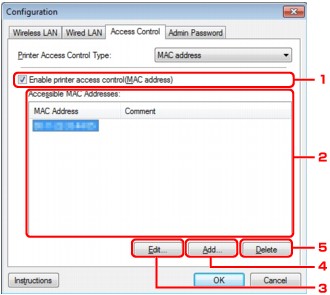
Aktiver skrivertilgangskontroll (MAC-adresse) (Enable printer access control(MAC address))
Velges for å aktivere tilgangskontroll til skriveren med bruk av MAC-adresser.
 Merk
MerkDe to tilgangskontrolltypene (dvs. med MAC-adresse og IP-adresse) kan være aktivert samtidig.
En tilgangskontrolltype er aktivert så lenge det er merket av for Aktiver skrivertilgangskontroll (Enable printer access control), uavhengig av hvilken type som til enhver tid vises under Type skrivertilgangskontroll: (Printer Access Control Type:).
Når begge tilgangskontrolltypene er aktivert samtidig, vil alle datamaskiner eller nettverksenheter som er registrert med en adresse på én av listene, få tilgang til skriveren.
Tilgjengelige MAC-adresser: (Accessible MAC Addresses:)
Viser de registrerte MAC-adressene og eventuelle kommentarer.
Rediger... (Edit...)
Skjermbildet Rediger tilgjengelig MAC-adresse (Edit Accessible MAC Address) vises for redigering av innstillingene som er valgt under Tilgjengelige MAC-adresser: (Accessible MAC Addresses:).
 Skjermbildet Rediger tilgjengelig MAC-adresse / Legg til tilgjengelig MAC-adresse
Skjermbildet Rediger tilgjengelig MAC-adresse / Legg til tilgjengelig MAC-adresse
Legg til... (Add...)
Skjermbildet Legg til tilgjengelig MAC-adresse (Add Accessible MAC Address) vises for registrering av MAC-adressen til en datamaskin eller nettverksenhet som skal få tilgang til skriveren over nettverket.
 Viktig!
Viktig!Legg til MAC-adressen til alle datamaskinene eller nettverksenhetene i nettverket som skal få tilgang til skriveren. Skriveren er ikke tilgjengelig fra datamaskiner eller nettverksenheter som ikke er oppført på listen.
Slett (Delete)
Sletter den valgte MAC-adressen fra listen.
Datamaskinene eller nettverksenhetene som er tilgjengelige, er angitt med IP-adressene. Alle datamaskiner eller nettverksenheter som er oppført med IP-adresse på listen, har tilgang.
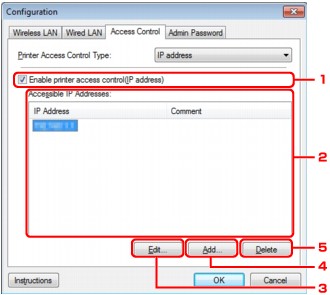
Aktiver skrivertilgangskontroll (IP-adresse) (Enable printer access control(IP address))
Velges for å aktivere tilgangskontroll til skriveren med bruk av IP-adresser.
 Merk
MerkDe to tilgangskontrolltypene (dvs. med MAC-adresse og IP-adresse) kan være aktivert samtidig.
En tilgangskontrolltype er aktivert så lenge det er merket av for Aktiver skrivertilgangskontroll, uavhengig av hvilken type som til enhver tid vises under Type skrivertilgangskontroll: (Printer Access Control Type:).
Når begge tilgangskontrolltypene er aktivert samtidig, vil alle datamaskiner eller nettverksenheter som er registrert med en adresse på én av listene, få tilgang til skriveren.
Tilgjengelige IP-adresser: (Accessible IP Addresses:)
Viser de registrerte IP-adressene og eventuelle kommentarer.
Rediger... (Edit...)
Skjermbildet Rediger tilgjengelig IP-adresse (Edit Accessible IP Address) vises for redigering av innstillingene som er valgt under Tilgjengelige IP-adresser: (Accessible IP Addresses:).
 Skjermbildet Rediger tilgjengelig IP-adresse / Legg til tilgjengelig IP-adresse
Skjermbildet Rediger tilgjengelig IP-adresse / Legg til tilgjengelig IP-adresse
Legg til... (Add...)
Skjermbildet Legg til tilgjengelig IP-adresse (Add Accessible IP Address) vises for registrering av IP-adressen til en datamaskin eller nettverksenhet som skal få tilgang til skriveren over nettverket.
 Viktig!
Viktig!Legg til IP-adressen til alle datamaskinene eller nettverksenhetene i nettverket som skal få tilgang til skriveren. Skriveren er ikke tilgjengelig fra datamaskiner eller nettverksenheter som ikke er oppført på listen.
Det kan registreres opptil 16 IP-adresser. IP-adresser som angis med angivelse av område, teller som én adresse. Bruk Angivelse av område når du vil registrere 17 eller flere IP-adresser.
Slett (Delete)
Sletter den valgte IP-adressen fra listen.
Øverst på siden |